Что такое Денвер и для чего он нужен
Денвер (так называемый джентльменский набор web-разработчика – от сокр. ДНВР или Д.н.w.р.) – специальное программное обеспечение, которое предназначено для создания и корректировки сайтов. Устанавливается на ПК на базе ОС Windows, при этом нет необходимости в подключении к Интернету. Разработчиками данного ПО являются Котеров Дмитрий (автор), Сущев Антон и Ливач Михаил.
Дмитрий Котеров в 1999 году после написания авторской статьи и ответов на письма ее читателей решил заняться автоматизацией процесса. Так появился денвер. На первоначальном этапе он представлял собой обычный zip-архив с неполными версиями Apache, MySQL, Perl, PHP, и phpMyAdmin+скриптами на Perl размером около 1,5 Мбайт для работы с виртуальными хостами, а также запуска/выключения компонентов. Конфигурация компонентов предусматривала работу с относительными файловыми путями, без зависимости от каталога, на который установлен пакет.
Первая официальная версия «Denwer» вышла 15 марта 2002 года. Эта версия включала простой инсталлятор, копирующий файлы в выбранное место и предлагающий загружать программу при загрузке Windows.
Как установить Denwer? Устанавливаем Denwer
Web-сервис Apache становится доступен сразу после установки ПО в полном объеме. На локальном компьютере при этом может работать неограниченное число сайтов, что достаточно эффективно для работы со сценариями PHP без необходимости загрузки файлов на удаленный сервер. Практически все утилиты Денвера запускаются при помощи приложения Run в подкаталогах /denwer или /etc. Все файлы хранятся на виртуальном диске (по умолчанию Z:), который создается при запуске. Третья версия предоставляет возможность работы со съемным flesh-накопителем.
Отличие Денвера от прочих WAMP-дистрибутивов – это автоматическая правка локального аналога DNS-сервера, системного файла hosts. Благодаря этому, обращение к локальным сайтам, которые работают под управлением Denwer, происходит по именам, аналогичным именам папок в каталоге Денвера под названием home.
Пакет включает в себя несколько закрытых утилит командной строки .exe и распространяется как freeware. При скачивании обязательным является заполнение анкеты с данными e-mail. Такой подход обоснован ожиданием выхода Денвера-4.
Источник: prozhector.ru
SEO Маяк
Установка и настройка Денвера. Создаем локальный сервер на своем компьютере. Часть №1
2013-02-10 автор: Виталий Кириллов
Всем привет! Сегодня на SEO-Mayak.com в рамках рубрики «Программы и сервисы» мы будем знакомится с интересной программой, которая называется — «Денвер«. Тема довольно обширная и я разделю ее на несколько частей.
Что такое Денвер? Денвер — можно расшифровать, как — «Джентльменский набор веб-разработчика» и предназначена это программа для создания локального сервера на домашнем компьютере, причем без обязательного подключения к интернет.
Разработка сайтов #1.1 — Что такое Denwer? Как им пользоваться?
Даже если вообще нет подключения к интернет, программа легко устанавливается с flesh-накопителя и также готовый проект может быть записан на флешку и запущен на другом компьютере.

Я уже писал, что я свой блог создавал именно на локальном сервере и это делал исходя из следующих соображений.
Соображение №1. Не надо покупать домен и оплачивать хостинг.
Соображение №2. При верстке блога нет нужды пользоваться FTP-клиентом и бесконечно закачивать отредактированные файлы на удаленный сервер.
Соображение №3. Отличная площадка для проведения разного рода экспериментов.
Установка и настройка Денвера не требует специальных знаний и создать локальный сервер на своем компьютере может любой даже самый начинающий веб-мастер.
Например, хочет человек попробовать свои силы в интернете, просто слышал от друзей или из средств массовой информации, что вроде интересное занятие да и заработать можно неплохо. Человек оплачивает хостинг покупает домен, вообщем тратит деньги, а потом немного разобравшись понимает, что это вовсе не его стихия и все забрасывает, теряя при этом свои вложения.
Так вот с помощью локального сервера можно создать свой первый проект не потратив ни копейки.
Установка Денвера на домашний компьютер
Для того, чтобы скачать программу с официального сервера переходим по этой ссылке и ищем такую кнопку:

Нажимаем и откроется страница с формой регистрации.

Заполняем форму и на E-mail нам придет ссылка на скачивание программы.
Запускаем инсталятор, после чего нас спросят — «Вы действительно хотите установить базовый пакет?»

Подтверждаем, и сразу же откроется окно браузера с заголовком — «Инсталляция Денвера»:

Просто закрываем эту страницу, так нас интересует окошечко с черным фоном:

«Для продолжения нажмите Enter» — нажимаем и инталятор откроет нам следующее окно:

Теперь создаем отдельную папку на диске D или на любом другом диске не содержащем системных файлов и называем ее «Server» и в окошке прописываем путь к созданной папке. Нажимаем — «Enter» инсталятор откроет следующее окно:

Здесь ничего вписывать не надо, а просто нажимаем — «Enter».

В этом окошке нам надо назвать будущий виртуальный диск, который создаст программа. Можно его назвать любой буквой, но я предлагаю назвать — «Z». Жмем — «Enter».

Тут вписывать ничего не надо — «Enter«.

В этом окне нам предлагается выбрать один из двух вариантов запуска программы. Выбираем первый режим, вписываем цифру — 1 и жмем «Enter».

Теперь инсталятор спрашивает — «Создавать ярлыки на Рабочем столе для запуска Денвера?», конечно создавать. Вписываем «y» и нажимаем «Enter», после чего в браузере должна открыться страница с заголовком — «Денвер успешно установлен»:

Проверяем работу локального сервера
На рабочем столе у нас должно появиться вот таких три ярлыка:

1. «Start Denwer» — ярлык для запуска программы.
2. «Stop Denwer» — ярлык для выключения программы.
3. «Restart Denwer» — ярлык для перезапуска программы.
Очень важно! Программа Денвер конфликтует со Skype и вместе они работать не могут. Для того, чтобы проверить работу программы Денвер, Skype необходимо выключить. И в будущем при запуске локального сервера всегда отключайте Skype!
Отключаем Skype, кликаем на ярлык — «Start Denwer» и в правом нижнем углу экрана должны появиться два вот таких значка:
Если оба значка появились, значит программа запустилась корректно. Теперь в адресной строке браузера на надо набрать одно слово:
Должна открыться страница с заголовком — «Ура заработало!»:

Можно себя поздравить, так как с установкой Денвера мы успешно справились. Теперь надо произвести некоторые настройки локального сервера, но об этом уже в следующей части статьи, так что советую подписаться на обновления блога.
На сегодня у меня все, всем удачи!
С уважением, Виталий Кириллов
Источник: seo-mayak.com
Урок 4 Установка Денвера (Denwer): как установить локальный сервер на компьютер
Итак, если Вы читаете эту статью, значит Вы все-таки решили создать себе блог. Для начала нужно будет установить себе на компьютер локальный сервер. Локальный сервер позволит нам работать со своим блогом на локальном компьютере, то есть не имея возможности выйти в интернет, Ваш блог будет доступен Вам.
Это первоначальный этап, когда мы «разберемся» со своим блогом на локальном компьютере и узнаем, как запустить сайт на Денвере. Мы перенесем блог на реальный сервер, благодаря которому он будет в интернете, т. е. его будут видеть все, а не только Вы. Давайте разберем, как установить программу Denwer. Denwer — набор дистрибутивов (локальный сервер WAMP), используемый Web-разработчиками для разработки сайтов на «домашней» (локальной) Windows-машине без необходимости выхода в Интернет (определение с сайта разработчика).
Установка Денвера (Denwer)
- Для начала нужно скачать Denwer (лучше этот вариант — не придется регистрироваться и т. п.), или же можете скачать Денвер с сайта разработчика (может криво «встать», лучше скачать по первой ссылке).
- После скачивания продукта вам необходимо его запустить (программа Денвер имеет расширение .exe).
- В процессе установки программы Денвер выйдет следующее окно с подписью «Вы действительно хотите установить базовый пакет?». Вы нажимаете «Да». Потом появляется черное окошко с белым текстом, как показано ниже:

- Далее нажмите «Enter», как и написано. После этого действия Вас попросят указать папку, куда будет устанавливаться Localhost Denwer. Можно оставить по умолчанию — «СWebServer», или самостоятельно указать ту папку, которую Вы захотите. Я, например, устанавливаю в папку «DServer» (и Вам рекомендую туда же, чтобы потом не было путаницы) (кликните по картинке, чтобы увеличить ее):

- После выбора папки нажимаете «Enter». На вопрос установщика об уверенности в установке сервера Денвер в ту директорию, нажимаете «y» (игрек) и нажимаете «Enter».

- Теперь установщик пишет о виртуальном диске, просто нажмите «Enter». Далее — Вам предлагается выбрать букву виртуального диска. Нужно выбрать название диска, которого пока НЕТ на Вашем компьютере. Выбирайте лучше из последних букв алфавита, например «X», «Y» или «Z». Потому что они, скорее всего, у Вас не заняты. Я, например, выбрал букву «Z» (если есть возможность, установите туда же, чтобы потом не путались):

- Нажимаете снова «Enter». Потом Вы увидите окно:

- Нажимаете снова «Enter». Затем последует копирование файлов в ту папку, которую вы указали сначала. После окончания копирования следует окно:

Там вписываете число «1» и жмете «Enter». - После этого установщик спросит Вас: «Создать ярлыки на Рабочем столе для запуска Денвера (y/n)?» Вписываете «y»(игрек) и нажимаете «Enter». Это делается для удобного запуска Denwer с Вашего рабочего стола. После этих действий установщик закроется, и откроется браузер с заголовком «Денвер успешно установлен». Можете его закрыть.
На этом установка программы Denwer завершена. Далее — разберем, как пользоваться программой Denwer.
Запуск, настройка и проверка работы локального сервера Денвера (Denwer)
- Теперь переходим на рабочий стол. Там должно было появиться 3 новых ярлыка:
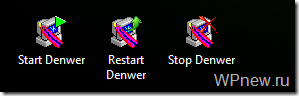
- Запускаем Денвер путем открывания (щелчок 2 раза) ярлыка «Start Denwer» (Перед запуском обязательно ВЫКЛЮЧИТЕ Skype (если он у Вас установлен). С ним программа Denwer не работает). И в трее (в нижнем правом углу около часов и даты) появляются 2 значка — перо и шляпа:

- Если они там появились, то можно проверить работоспособность сервера Денвер.
- В браузере (Google Chrome, Opera, Mozilla Firefox и т.д.) вписываете адрес «localhost», в результате должно выйти сообщение с заголовком «Ура, заработало!». Или же можете проверить другим способом: вписываете в браузер адрес http://test1.ru/ и должно открыться следующее окно:

Если Ваш браузер выдает такие же окошки, значит у Вас все работает отлично. Поздравляю с успешной установкой локального сервера Денвер на Ваш компьютер. Теперь вы знаете, как запустить свой сайт на Денвере!
Плюсы и минусы Денвера
Для создания локального сервера и запуска сайта вам непременно понадобится специальная утилита. Denwer — не единственная программа для создания серверов на компьютере. Наиболее популярными аналогами Денвера являются XXAMP и OpenServer. Рассмотрим плюсы, минусы и отличия Denwer Localhost от этих программ.
Плюсы Denwer:
- Программа Денвер проста в настройке. Сразу после установки Вы сможете перейти к запуску локального сервера.
- Утилита хорошо оптимизирована и занимает небольшой объем памяти на диске.
- Присутствует возможность установки дополнений.
- Программа существует довольно давно, поэтому на официальном сайте доступна вся необходимая информация от опытных пользователей и разработчиков. Гайды, советы и инструкции — все это в открытом доступе.
- Активный форум, на котором можно задать любой интересующий Вас вопрос касательно утилиты.
- Простое удаление программы — нужно лишь стереть папку с файлами.
Минусы Denwer:
- В базовом наборе программы достаточно скудное наполнение. Только самое необходимое для запуска сервера.
- Базовый установщик утилиты оснащен инструментами лишь для запуска локального сервера. Остальные компоненты придется скачивать и устанавливать отдельно.
- Довольно скудное визуальное оформление программы.
Сравнение Denwer и XAMPP
Эти программы довольно похожи друг на друга. В них встроено все необходимое программное обеспечение для быстрого и удобного «поднятия» локального сервера. Denwer довольно просто установить, само приложение весит мало, да и в целом оно простое и понятное даже для новичков. Присутствует поддержка русского языка.
XAMPP, в отличие от Denwer, обладает большим преимуществом в лице кроссплатформенности. Эту программу можно запустить на любых операционных системах — Linux, Windows, MacOS, Solaris. Соответственно, весит она побольше. Поддержка русского языка отсутствует.
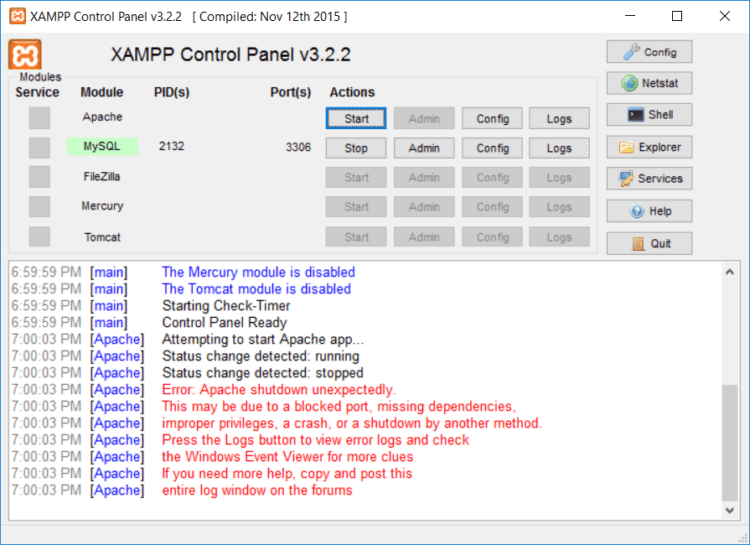
Сервера Денвера можно назвать более «быстрыми» — они не требуют большого количества ресурсов. В то же время XAMPP отличается высокой надежностью и стабильностью.
Сравнение Denwer и OpenServer
Первая и самая значительная разница между этими утилитами — это объем занимаемой памяти. Программе OpenServer понадобится около 4 гб памяти, когда как Денвер чуть ли не в 30 раз «легче» своего конкурента. С другой стороны, разработчики Denwer перестали выпускать обновления для своего детища, когда как OpenServer регулярно обновляется и тестируется.
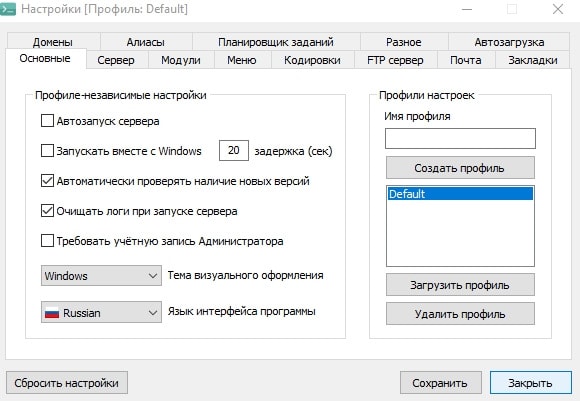
Денвер работает медленнее, нежели OpenServer, однако если у вас не самый мощный ПК и не так много места на диске — можно отдать предпочтение Денверу. Если же с этим все в порядке — выбирайте OpenServer. Только учитывайте, что скачиваться эта утилита будет довольно долго.
OpenServer и XAMPP являются более современными аналогами программного обеспечения для создания локальных серверов, однако Denwer лучше всего подойдет для новичков.
В следующей статье будет рассматриваться установка WordPress на Denwer. Буду ждать Вас на этом блоге WPnew.ru.
Теперь Вы можете перейти к следующему уроку: Урок 5 Установка WordPress (Вордпресс) на Денвер в картинках.
Источник: wpnew.ru
Установка Denwer. Пошагово: скачивание, установка, запуск
В этой статье размещена пошаговая инструкция по установке Денвера.
Денвер — пакет программ, содержит все необходимое для установки локального сервера на ПК с Windows: Apache, PHP, MySQL и др. Вы можете ознакомиться с полной комплектацией на официальном сайте. Установка и настройка происходят автоматически, от пользователя нужно немного: заполнить несколько полей при установке.
Где скачать Denwer — пошаговая инструкция

Установщик можно скачать на официальном сайте:
http://denwer.ru/.
Переходим по ссылке, нажимаем на баннер и жмем «Скачать». Заполняем формы: имя, фамилия, e-mail и кликаем по кнопке: «Получить ссылку на скачивание». На указанную почту придет письмо со ссылкой на дистрибутив.
С других сайтов скачивать не рекомендуем, есть шанс подхватить вирус, либо установить «в нагрузку» другие программы.
Мы предлагаем надежный виртуальный хостинг — выберите удобный для Вас тариф и период оплаты.
Как установить Денвер на компьютер с ОС Windows 7
Качаем и запускаем. Программа установки проста и удобна — каждое действие сопровождается информационной вкладкой. После запуска инсталлятор попросит закрыть браузер для продолжения.
Закрыть нужно браузер IE, который запустится автоматически, а не тот, что у вас был открыт. Появится окно с приветствием — переходим к установке.
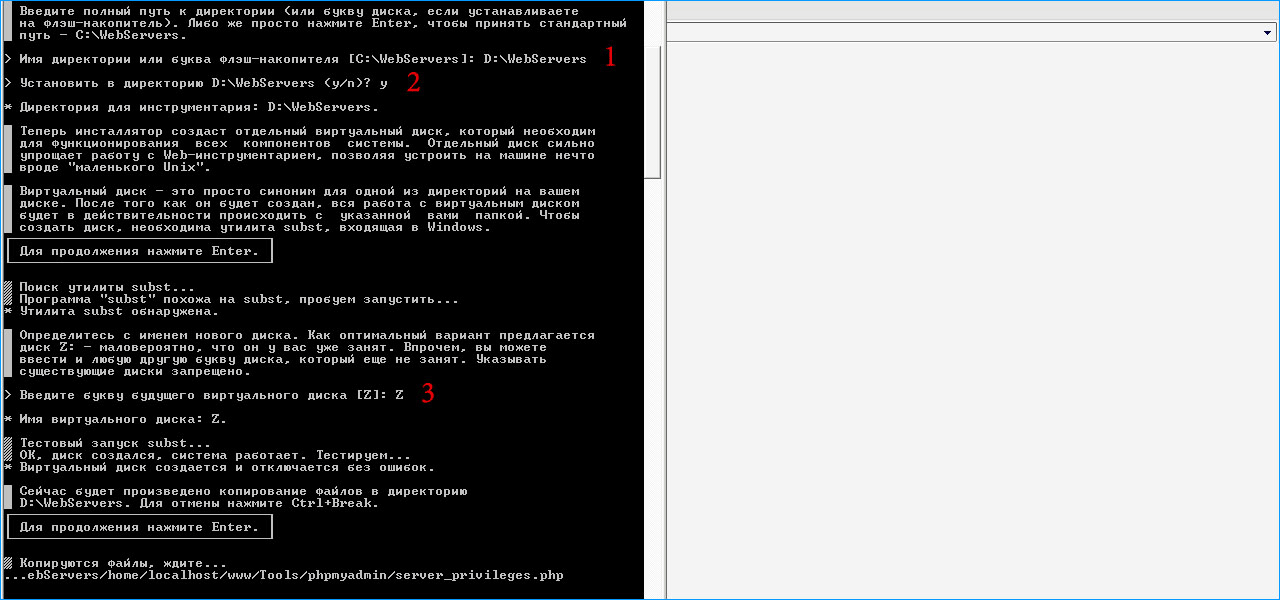
- Вводим путь к папке, в которую хотим установить сервер. По умолчанию он установится на диск «C:» в папку «WebServers». Обычно диск С использует операционная система, и потому лучше установить на другой раздел.
- Вводим латинскую литеру Y, для подтверждения установки в выбранное место. (y/n — первые буквы yes/no.)
- Даем имя будущему виртуальному диску. Делаем как советует инсталлятор и называем диск: Z. Для успешного продолжения установки, буква должна быть не занята другим устройством. Вряд ли у вас чем-то занята последняя буква латинского алфавита. (Если все-таки занята, то пишем любую другую.)
Ждем, пока установщик копирует файлы в ранее выбранную директорию. После этого нам предложат выбрать способ загрузки виртуального диска.

Первый вариант: создаем виртуальный диск, который загружается вместе с операционной системой и работает постоянно.
Второй вариант: диск создается при запуске Денвера и удаляется после остановки. Выбирайте удобный для себя вариант, на дальнейшую работу это не влияет. После выбора вводим Y и нажимаем «Enter». Сервер установлен. На рабочем столе появились иконки для запуска, остановки и перезагрузки.
Примечание: если ярлыки не установились, вы можете достать их самостоятельно. Переходим в папку …denwer и создаем ярлыки файлов: run, stop и restart.
Запуск локального сервера, настройка и проверка
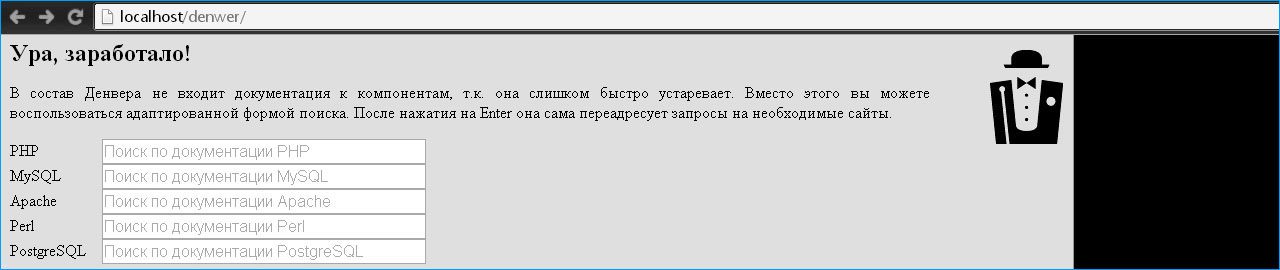
Запускаем сервер, открываем браузер и в адресную строку вводим: http://localhost. Если вы видите, то же что и на скриншоте выше, все установлено верно.
Если антивирус блокирует работу Денвера, добавьте в исключения процесс: usr/local/apache/bin/httpd.exe.
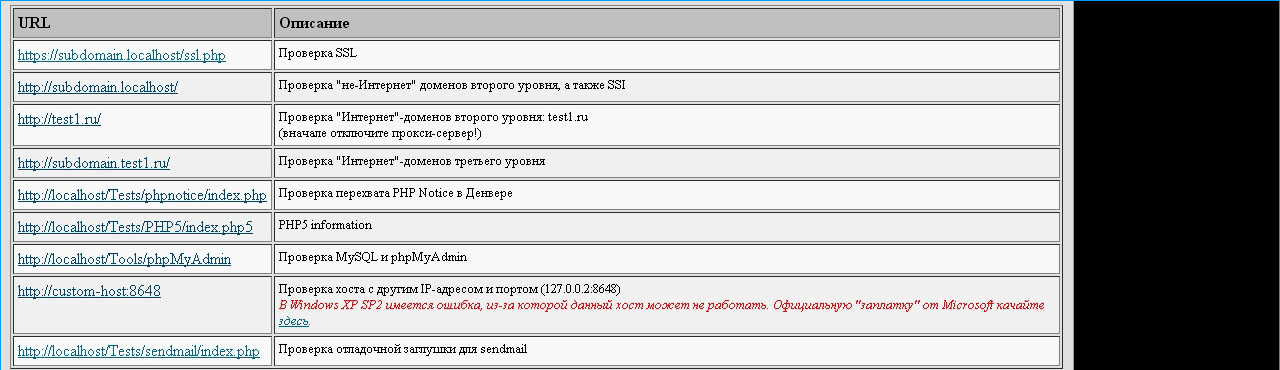
Проверяем работу установленных модулей. Пролистав страницу ниже, вы увидите таблицу со ссылками. Переходим по этим ссылкам — убеждаемся, что все в порядке. Можно начинать работу.
Денвер и скайп используют одни и те же порты. Для совместной работы нужно отключить использование портов 80 и 443 в настройках скайпа: «инструменты» — «настройки» — «дополнительно» — «соединение».
Установка домена — как создать новый сайт в Denwer?
Для работы над новым проектом достаточно создать папку в директории …home с желаемым названием доменного имени: site.ru, site.com, site.my.com и т.п. (название этой папки используется как домен для доступа к вашему сайту в браузере).
В созданной папке создаем еще одну, с именем «www», и копируем в нее файлы сайта либо установщик CMS. Работу с сайтом можно начать после перезапуска сервера. Вы можете вести несколько проектов одновременно, создавая новые директории под каждый из них.
Проверка и регистрация доменов в зонах RU, РФ, в других 350 зонах.
Как удалить Denwer с компьютера?
Если локальный сервер вам больше не нужен, достаточно удалить папку с Денвером (Перед удалением Denwer нужно остановить). Виртуальный диск исчезнет после перезагрузки компьютера. Но виртуальный диск также можно удалить и вручную, без перезагрузки:
- Заходим в меню «Пуск».
- Запускаем «Выполнить».
- Вводим команду: subst z: /d, где z: — имя виртуального диска. Если у вас он назван другой буквой, пишем ее.
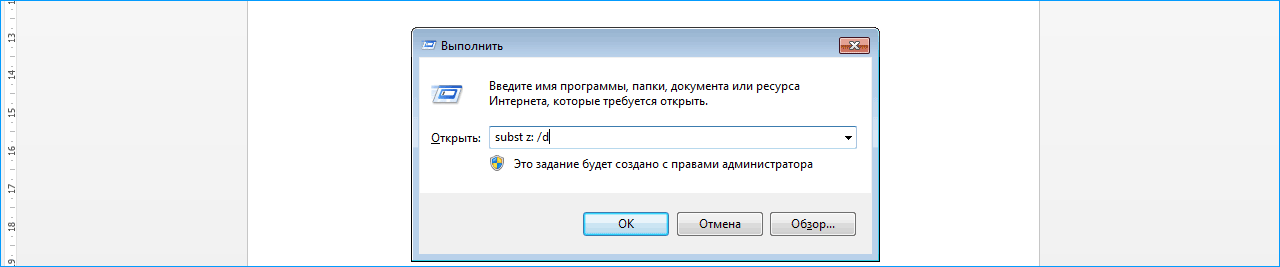
Если что-то не работает или у вас есть какие-то вопросы, вы найдете ответы по адресу: http://denwer.ru/faq.
iPipe – надёжный хостинг-провайдер с опытом работы более 15 лет.
- Виртуальные серверы с NVMe SSD дисками от 299 руб/мес
- Безлимитный хостинг на SSD дисках от 142 руб/мес
- Выделенные серверы в наличии и под заказ
- Регистрацию доменов в более 350 зонах
Источник: ipipe.ru
Установка Denwer (Денвер)
Установка Denwer (Денвер) нужна для создания прототипа сайта на ПК, чтобы освоить его возможности, придать нужную конфигурацию, улучшить дизайн и пр. Это локальный (домашний) сервер, который содержит в себе набор дистрибутива для настройки C MS wordpress . Результаты работы будут видны в браузере, но не в интернете, т. е., это личный хостинг-тренажер.
Совет: Программ наподобие Denwer много. Например, есть пошаговая инструкция установки WP и Локального сервера OpenServer . Причем процесс в OS более автоматизирован, поэтому с ним работать проще. Но, как Денвер, так и Оупен имеют свои плюсы и минусы. Поэтому предлагаю сделать окончательный выбор платформы для домашнего хоста после того, как узнаете, чем они отличаются.
Обязательно ли устанавливать Денвер?

Советую установить Денвер будущим вебмастерам, создающим свой первый сайт. Благодаря этому вы отточите навыки управления ресурсом прежде, чем начнете манипуляции с блогом на платном сервере. Сможете освоить Админку , понять, как работают плагины . Опробуете несколько тем, поймете чем они отличаются. Узнаете, какую тему лучше установить на сайт .
Для чего осваивать домашний хостинг?
- Для накопления опыта. Готовый блог с Денвера можно перенести на платный хост, если уверены: созданное соответствует тому, что хотите иметь. При этом ваши настройки сохранятся. Но лучше на платном сервере установить сайт с нуля. Тем более, что это занимает 5 минут.
- Чтобы избежать ошибок . Плодить мусорные коды на платном ресурсе нежелательно. Так как, с ними труднее бороться за релевантность. Скоро вы поймете, что сайт создается быстро, а вот его оптимизация занимает все свободное время. Поэтому установка Denwer поможет избежать ошибок.
- Денвер стерпит все. Установка Denwer ни к чему не обязывает. Сервер можно удалить и скачать заново в любой момент. Не опасаясь поломки сайта, можно менять его конфигурацию и темы, экспериментировать с ними сколько понадобится. Вы увидите слабые места Вордпресса, поймете, что вам необходимо, а без чего лучше обойтись.
- Не надо платить. Локальная установка Denwer не требуют оплаты, чего не скажешь о хостингах интернета. Денвером пользуются даже продвинутые дизайнеры, создавая свои шедевры. Время не поджимает, сайт денег не просит. Сиди и спокойно работай.
Главное — поймете, как настроить C MS WP правильно, чтобы не рисковать сайтом, созданным в интернете. Тем временем Денвер останется в качестве тренажера на ПК. На нем проверяют различные настройки, работу плагинов, корректное отображение страниц и многое другое.
Как скачать Денвер
Скачать программу можно с официального сайта http://www.denwer.ru/ , где требуется регистрация (уже не требуется) и подтверждение через почту. После этого станет доступен архив (установщик) с дистрибутивом. Запомните в какую папку загрузили программу. Обычно, это либо «Загрузки» (Download ), либо «Рабочий стол».
Примечание: На стадии скачивания выскакивает предупреждение: файл может нанести вред системе. Проверила его в программе VirusTotal 65-ю антивирусами. Ничего страшного не найдено, программе дана зеленая дорога. Это говорит о том, что дистрибутиву доверяют.
Возможно понадобится отключить антивирус, если он блокирует установку. Иногда его работа может помешать созданию сервера на ПК, но не всегда. Если что-то не получается, имейте это ввиду. Поэтому либо отключите антивирус, либо внесите Denwer в исключения. Не переживайте, после все будет работать в прежнем режиме.
Пошаговая установка Денвера
Шаг №1
Отключите Skype, так как, программа обычно занимает порты, которые нам сейчас понадобятся. Не переживайте, в этом нет ничего страшного. Запустите инсталляционный файл.

Дважды кликните по папке с расширением «exe» . Согласитесь с предложением, нажав кнопку «Да». Откроется окно браузера с сообщением о запуске инсталлятора.
Примечание: Процесс инсталляции отличается от привычного. Выделение виртуального диска требует изменений, которые выполняются в системе. Окна установщика представлены в командной строке. Пусть не пугает черный цвет. Так и должно быть.
Продолжая установку, увидите окно с приветствием. Несколько секунд потребуется для проверки, что все необходимое для работы домашнего сервера имеется. В конце текста будет подсказка : Для продолжения нажмите Enter . Нажмите.
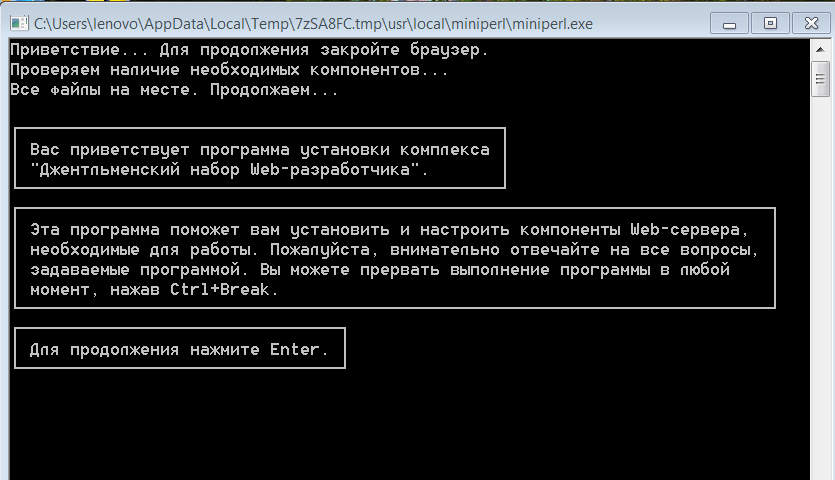
Будет предупреждение об изменении прав. Надо согласиться и нажать Enter .

Шаг №2
Теперь будьте внимательны, начинается процесс установки. Здесь нет ничего сложного – не спешите, тогда не ошибетесь. В следующем окне нужно указать Директорию, где будет располагаться Сервер. Можно оставить, как предложено : С WebServers , но я советую: сначала посмотреть количество места на дисках вашего компьютера.
Например, у меня диск D: имеет больше свободного места, поэтому устанавливаю Сервер на нем. Также можно упростить название папки, оставив только слово Servers . В результате там, где мигает указатель, пишу : D:Servers и нажимаю кнопку Enter . У вас может быть по-другому.

Шаг №3
Далее установщик попросит подтвердить Директорию. Нажимаем английскую букву « Y » от слова yes ( да). Опять жмем Enter и переходим к следующему окну.
![]()
Шаг №4
Соглашаемся с предложением установщика. Из текста все понятно. Поэтому просто жмем Enter.
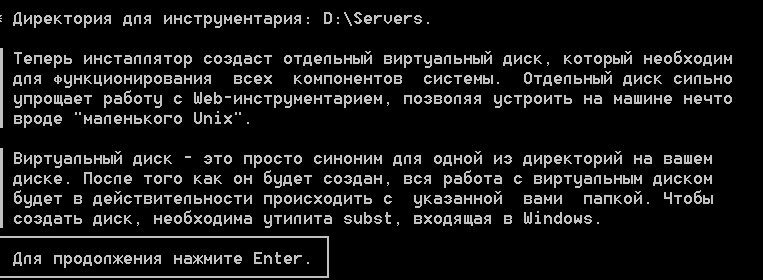
Теперь надо выбрать название виртуального диска. Это условное обозначение места, где будут храниться файлы Локального хостинга. В нашем случае – это часть диска D: (или тот, который выбрали вы). Установщик предлагает обозначить его буквой Z . Если у вас таких дисков нет, оставляйте это название (или обозначьте любой другой буквой). Пишу Z , нажимаю Enter .

Шаг №5
Следующая запись не вызовет вопросов. Установщик дает подсказку : Для продолжения нажмите Enter . Это мы и делаем. Далее произойдет быстрый процесс копирования файлов.
Шаг №6
Выбираем режим загрузки. Советую выбрать первый, чтобы Сервер загружался вместе с ОС при включении ПК. Тем, кто не желает иметь в автозагрузке лишние элементы, могут выбрать второй вариант. Но предупреждаю : ни все системы смогут правильно работать в этом режиме. И так, пишу цифру 1 и нажимаю Enter .

Шаг №7
Переходим к завершающему этапу. Разрешаем или нет установку ярлыков на рабочем столе. Думаю, большинство с этим согласится. Нажимаем клавиши « Y» и Enter . На рабочем столе появится три ярлыка.
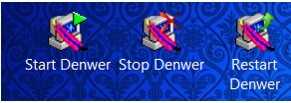
Откроется браузер, где уведомят, что Denwer успешно установлен . Прочтите инструкции на странице. Все, установка завершена! Перезагрузите компьютер. Проверьте, остались ли значки в трее (конверт со шляпой и перо). Если нет, то запустите кнопку « Start » и « Restart» , они должны появиться.
Проверяем работу локального сервера
После клика по значку на рабочем столе Start/Restart Denwer в трее (в правом нижнем углу, где регулируем звук) появ илось два значка : « конверт со шляпой» и « розовое перо» . Промелькнуло два черных окна на рабочем столе.
![]()
Если так, значит, все сделали правильно. Теперь, откройте браузер. В адресную строку вставьте localhost , нажмите Enter Должна открыться страница с приветствием : Ура, заработало!
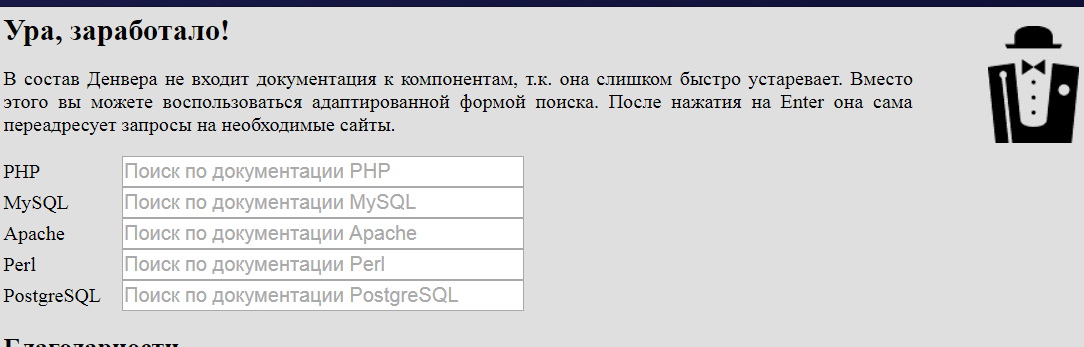
Если этого не случилось, примените второй способ проверки. Введите в адресную строку http://test1.ru/ , откроется страница с такой записью :
Это файл /home/test1.ru/www/index.html. Вс е нормально. У вас получилось!
Если не вышло, смените браузер. Возможно мешают какие-то расширения или настройки.
Снова ничего не получилось ? Тогда удалите Денвер (все папки) с ПК, и переустановите программу. Возможно, она криво встала, или вы допустили ошибку. Как деинсталлировать и решить возникшие проблемы узнайте на специальной странице сайта разработчика : denwer.ru/faq/other.html
Совет: Либо просто удалите диск Z . Не волнуйтесь, ничего опасного для системы вы не сделаете. После этого, если есть Ccleaner , произведите очистку ПК от возможных ошибок в файлах или реестре.
Помогите, установка Denwer не получается!
Если же ничего не помогает, даже переустановка, есть еще вариант, чтобы Локальный сервер заработал. Это решение подойдет тем, кто не пользуется принтером. Придется изменить значения в одном файле реестра. Если боитесь, попросите о помощи компетентного человека. Прежде всего убедитесь, что ничего не упустили:
- Комп перезагрузили.
- Запустили « Start» и « Restart»
- В трее есть два значка: конверт и перо.
- Проверили запуск в других браузерах.
- Убедились, что Skype , фаервол, антивирус (другие программы) не блокируют хост, не используют необходимые для запуска порты.
Проверив все, попробуйте исправить ошибку
Чтобы перейти в реестр: На клавиатуре нажмите кнопки « Windows» (значок с 4-мя окошками, или кнопку «Пуск» ) + « R» . Появится окно «Выполнить» с запуском действий от имени администратора.

Впишите слово regedit , нажмите «ОК» . В реестре перейдите по ветке:
HKEY_LOCAL_MACHINESYSTEMCurrentControlSetServicesHTTP .
Справа дважды кликните на строку Start . Измените значение с 3 на 4 , ОК.
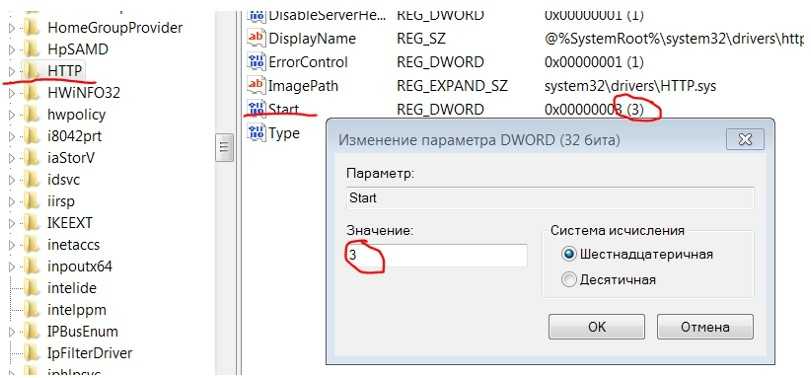
Закройте реестр. Перезагрузите ПК. Проверьте, работает ли Локальный хост. Эти манипуляции должны помочь. Будьте предельно аккуратны с работой в реестре.
Установка Denwer: краткое описание действий
Теперь установка Denwer на ПК не вызовет затруднений. Воспользуйтесь краткими подсказками пошаговой инструкции, которые записаны ниже. Они помогут ускорить процесс: вам достаточно следовать этим пунктам. Быстро подставив нужные значения, сделаете сайт на домашнем сервером уже сегодня. Итак, вам нужно:
- Скачать Денвер → Запустить файл с расширением exe →Да .
- В черных окнах : Enter →Enter→D:Servers →Enter →Y →Enter →Z →Enter →Enter →1 →Enter →Y →Enter.
- Ввести в браузере: http://localhost →Ура, заработало ! или
- http://test1.ru/ →Это файл /home/test1.ru/www/index.html .
Примечание: Если используете значения, отличные от приведенных мною, то не забудьте об этом – вписывайте их верно. Будьте внимательны, тогда у вас все получится с первого раза.
Опережая события, скажу: бесплатные шаблоны для сайта на WP скачивайте с официального сайта ru.wordpress.org. Здесь огромный выбор безопасных и адаптированных Тем, некая гарантия, чтобы избежать многих проблем.
Переходите к следующему этапу, где на платформу « Denwer» установите движок Word Press .
Эти статьи помогут сделать сайт wordpress лучше

Как перевести Тему wordpress на русский с помощью Loco Translate?
Как перевести Тему wordpress на русский с помощью Loco Translate? 2019 .

Openserver 5.4.3 ответы на часто задаваемые вопросы
Установка OpenServer 5.4.3 Создание локального сайта WordPress Устанавливая локальный Openserver, используя модуль .
Источник: balda.fun